Chceli by ste vyhľadávač produktov na Vašom e-shope od WEBNODE?
Hľadáte jednoduché a štýlové vyhľadávacie políčko, ktoré si vložíte na Váš web, či e-shop vo Webnode?
VIDEONÁVOD:
V návode Ako na web pridať vlastné vyhľadávacie pole? Google Custom Search sme si ukázali jednoduchý vyhľadávač od Google.
Nie každému avšak tento jednoduchý vyhľadávač vyhovuje.
Pre všetkých, ktorí hľadajú lepšie riešenie a odpoveď na otázku: „vyhľadávač webnode“ (alebo to môžeme nazvať aj „vyhľadávacie políčko webnode„)
som pripravil návod – ako si aj Vy môžete vyhľadávač pridať na web vo Webnode.
V tomto návode si ukážeme externý vyhľadávač SearchIQ, ktorý si automaticky načíta všetky stránky Vášho webu/e-shopu
a následne Vám poskytne HTML kód vyhľadávaču, ktorý si jednoducho vložíte na Váš web, či e-shop.
Ak nemáte na webe, či e-shope viac ako 2000 stránok (napr. produktové stránky, či iné stránky webu), tak nemusíte za tento vyhľadávač vôbec nič platiť.
JE TO ZDARMA.
Vo variante FREE (zdarma) je tiež dostupná podpora skrz fórum.
Služba SearchIQ ponúka zdarma aj štatistiku hľadaných výrazov, ktorú si môžete prezerať priamo online v ich uživateľskom prostredí.
SearchIQ je vhodný ako vyhľadávač produktov v e-shope alebo vyhľadávač pre klasický web, či blog.
Na mojom webe Wpromotions.eu používam vyhľadávač SearchIQ. Ak ho chcete vyskúšať, použite, prosím vyhľadávač na tomto webe.
Návod rozdelím na 3 časti:
Prvá časť – registrácia a získanie kódov vyhľadávaču
- Prvý krok je registrácia v externej službe SearchIQ. Registrovať sa môžete na oficiálnom webe: https://www.searchiq.co/
Začnite kliknutím na tlačítko „Get Started„.
3. Overte si Vašu e-mailovú adresu kliknutím na odkaz, ktorý Vám poslali.
Ak email nechodí – mrknite do SPAMU, či Reklám.
Po overení emailu sa prihláste.

Druhá časť – vloženie kódov na Váš web, či e-shop
Prvý kód, ktorý Vám aplikácia poskytla vložte do sekcie HTML Hlavička na všetky stránky webu.
Vyberte si spôsob vloženia prvého kódu – podľa toho, aké Prémiové služby vo WEBNODE využívate:
1. Mám zakúpené Prémiové služby STANDARD alebo PROFI
Ak máte u Webnode zakúpené Prémiové služby Standard alebo Profi, tak môžete jedným vložením vložiť prvý kód zo SearchIQ na všetky stránky Vášho webu, či e-shopu.
V hornej časti editora kliknite na „Nastavenia“ – „Nastavenia webu“ – „HTML hlavička/pätička“ – „HTML hlavička„.
a vložte prvý kód SearchIQ.
Zmenu uložte.

2. Mám projekt vo verzii Zdarma alebo mám zakúpený Prémiový balíček Limited, Mini.
Ak máte e-shop, či web vytvorený vo verzii Zadarmo alebo máte zakúpený Prémiový balíček Limited, či Mini, tak musíte kód vložiť do hlavičky na každú stránku zvlášť
1. Vloženie prvého kódu SearchIQ do hlavičky každej stránky.
Kliknite na „Stránky“ – „Zvoľte stránku“ – „SEO nastavenia stránky“ – „HTML Hlavička„.

Výborne – prvý kód SearchIQ ste úspešne vložili.
Druhý kód je potrebné vložiť na miesto, kde chcete, aby sa vyhľadávacie políčko na webe zobrazilo.
TIP: V druhom kóde si môžete upraviť text, ktorý sa bude vo vyhľadávači zobrazovať.
Preddefinované „Type here to search…“ v kóde zmeňte na napr. Hľadať alebo si to samozrejme upravte podľa vlastného uváženia 🙂
1. Skopírujte si druhý kód SearchIQ a vložte ho do tela stránky pomocou tlačítka „+“ a „HTML„.

2. Publikujte zmeny

3. V publikovanej verzii Vášho webu by ste mali teraz vidieť malé okienko vyhľadávaču.

Tretí kód (úplne posledný) SearchIQ vložte na samostatnú stránku napr. Výsledky vyhľadávania:
1.Vytvorte si v sekcii „Stránky“ novú stránku, ktorú môžete nazvať napr. Výsledky vyhľadávania.
Táto stránka nám bude slúžiť nato, aby keď niekto vo vyhľadávači vyhľadá, aby sa mu následne výsledky vyhľadávania zobrazili na tejto stránke.

2. Otvorte si stránku, ktorú ste vytvorili a vložte tretí kód pomocou tlačítka „+“ a „HTML„.
Kód vložte na miesto, kde chcete vysledky vyhľadávania zobraziť.

3. Publikujte zmeny

4. Zistite URL identifikátor Vašej stránky, ktorú ste pre výsledky vyhľadávania vytvorili. V editore Webnode kliknite na „Stránky“ – „Zvoľte stránku s výsledkami“ – „SEO nastavenia stránky„.
Výborne – vyhľadávač SearchIQ máte v základnom vzhľade nastavený správne.
Posledný krok je teraz upraviť vzhľad, aby sa namiesto malého okienka zobrazilo klasické vyhľadávacie okno.
Tretia časť – úprava vzhľadu
Vyhľadávač SearchIQ umožňuje úpravu vzhľadu vyhľadávacieho okna pridaním vlastného CSS kódu.
K tomu, aby vyhľadávacie okienko vyzeralo presne tak, ako vyzerá na mojom ukážkovom webe je potrebné pridať do aplikácie SearchIQ vlastný CSS kód.
Prihláste sa k odberu noviniek – Wiliam Promotions News – a získajte predpripravený kód, ktorý upraví vzhľad Vášho SearchIQ vyhľadávaču.

You have Successfully Subscribed!
HOTOVO – Výborne, posledný krok máte úspešne za sebou a Vaše vyhľadávacie okienko sa zobrazuje v novom kabáte 🙂
Zmenu vzhľadu vyhľadávaču uvidíte hneď v publikovanej verzii Vášho webu.
Dúfam, že Vám vyhľadávač správne funguje a všetko prebehlo bez problémov.
Napíšte mi prosím do komentárov, či sa Vám to podarilo 🙂
Budem rád za akúkoľvek spätnú väzbu.
Upozornenie:
Ak máte viacjazyčný web, tak pozor, pretože vo verzii Zdarma budete mať len 1 vyhľadávač pre všetky verzie webu (a to nechcete…)
Viacjazyčný vyhľadávač by ste si museli u SearchIQ zaplatiť, aby vám poskytol viac vyhľadávačov, ktoré by ste si nastavili napr.
- www.wpromotions.eu/en
- www.wpromotions.eu/cs
- atd…
Pozrite sa ako mám vyhľadávač pre viacjazyčný web (SearchIQ) nastavený ja.
Ďalšie skvelé návody
Ako vytvoriť interaktívnu Google mapu s vlastnými špendlíkmi?
Mapa s vlastnými špendlíkmi Interaktívna mapa "Google Maps Widget" - zdarma VS premium Interaktívna mapa s vlastnými špendlíkmi - šablóny NÁVOD: Ako vytvoriť interaktívnu Google mapu s vlastnými špendlíkmi? Pár slov na záver Google mapa s vlastnými špendlíkmi - Časté...
Ako vytvoriť Google Maps API kľúč?
V článku Ako si vytvoriť mapu s vlastnými bodmi (špendlíky na mape)? sme si ukázali, ako vytvoriť mapu cez Google My Maps a pridať na ňu vlastné body/špendlíky. Mapa vytvorená pomocou Google My Maps funguje samostatne a nevyžaduje Google Maps API kľúč. Ak chcete...
Ako si založiť Webnode e-shop v roku 2025?
Internetový predaj Čo všetko sa dá predávať cez e-shop? Webnode e-shop - výhody a nevýhody Webnode e-shop - šablóny Webnode e-shop - cenník Webnode e-shop - skúsenosti NÁVOD: Ako si založiť vlastný Webnode e-shop? Pár slov na záver Webnode e-shop - Časté otázky...
Webnode Recenzia
Vitajte. Naša Webnode recenzia Vám ponúkne ucelený pohľad na editor, tzv. program na vytváranie webových stránok, od spoločnosti Webnode. Tvorba webu zdarma vs. prémiové služby. Výhody a nevýhody tohto online nástroja. Skúsenosti s Webnode. To všetko a ešte oveľa...
Ako pridať koleso šťastia na webové stránky?
Koleso šťastia / Spinning Wheel Koleso šťastia - zdarma VS premium Koleso šťastia - šablóny NÁVOD: Ako pridať koleso šťastia na webové stránky vo Webnode? Pár slov na záver Koleso šťastia - Časté otázky (FAQ)Koleso šťastia / Spinning WheelV predchádzajúcich článkoch...
Ako pridať kalendár akcií/eventov na webové stránky?
Kalendár akcií/eventov Event Calendar widget - zdarma VS premium Kalendár akcií šablóny - kalendár pre každý event NÁVOD: Ako pridať kalendár akcií/eventov na webové stránky vo Webnode? Kalendár akcií - ukážka Pár slov na záver Kalendár akcií - Časté otázky...
Ako vytvoriť webové stránky zdarma v 6-tich krokoch?
Webové stránky zdarma Webové stránky zdarma – šablóny Pre koho sú webové stránky zdarma určené? Webové stránky zdarma s vlastnou doménou Webové stránky zdarma - 5 overených tipov ako začať NÁVOD: Ako vytvoriť webové stránky v 6-tich krokoch? Pár slov na záver Webové...
Ako pridať počítadlo čísel na webové stránky?
Animované počítadlo čísel Počítadlo čísel - zdarma VS premium Počítadlo čísel - vyberte si ten správny typ NÁVOD: Ako pridať počítadlo čísel na webové stránky vo Webnode? Počítadlo čísel - ukážka Pár slov na záver Počítadlo čísel - Časté otázky (FAQ)Animované...
Nákupný proces s Webnode e-shopom
Nákupný proces a Webnode e-shop Čo je to nákupný proces? Čo všetko je možné nastaviť pre nákupný proces vo Webnode e-shope? NÁVOD: Ako nastaviť nákupný proces pre Webnode e-shop? Pár slov na záver Nákupný proces – Časté otázky (FAQ) Nákupný proces a Webnode...
- Webnode Recenzia - 1.1.2025
- Ako prepojiť www stránky so sociálnou sieťou Instagram? - 29.4.2024
- Ako pridať recenzie z Facebook na web vo Webnode? - 25.2.2024

















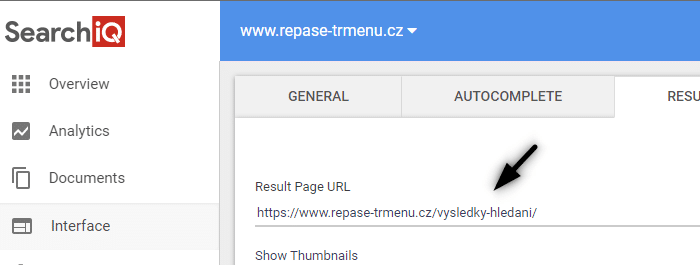

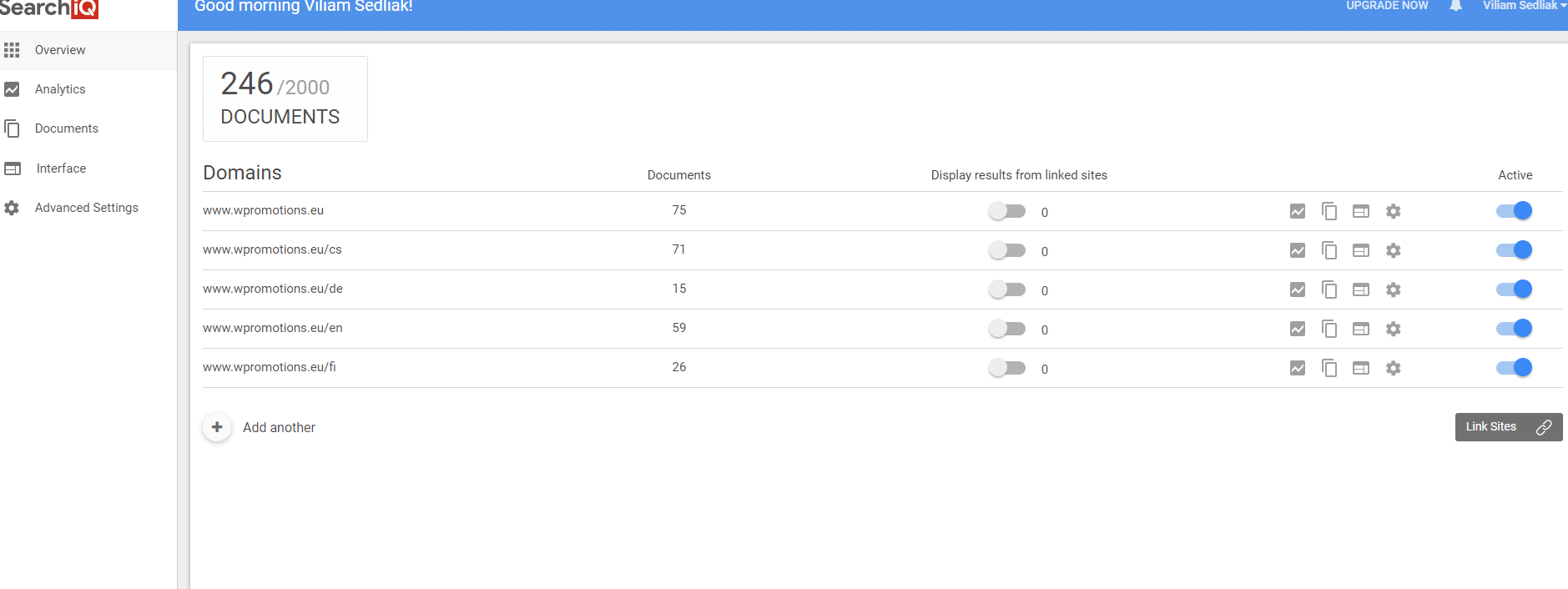
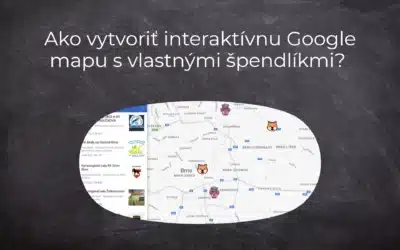
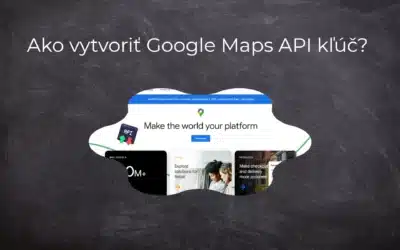
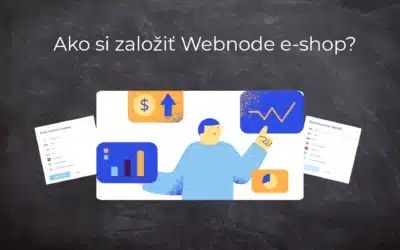

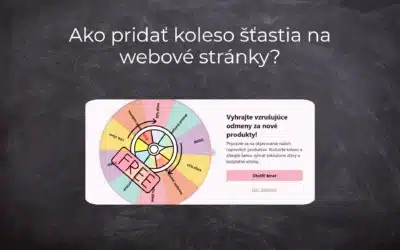
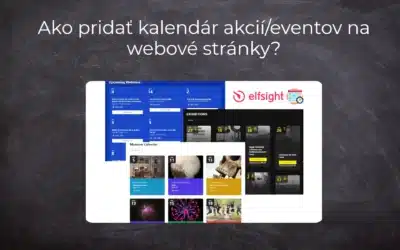
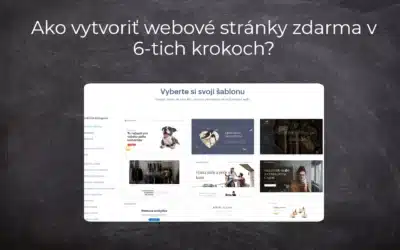

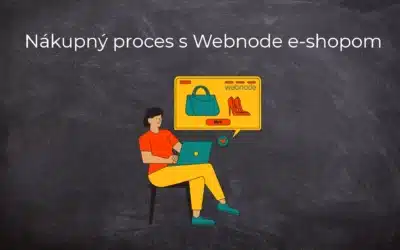













Dobry den,
dakujeme pekne za vlozenie hladacika.Uz sme ho velmi potrebovali.
Vsetko je vysvetlene perfektne, presli sme vsetkymi bodmi. Produkty vyhladava.
Ale
Az do chvile ako mate vo videu, hladane produkty sa nam nezobrazia na extra vytvorenej stranke
Vysledky vyhladavania. V popise to nemate, ale vo videu ste vlozili 1. kod do CEO hlavicky na danej
stranke, aj tak nam to nefunjuje.
Vedeli by ste nam poradit?
Dakujem
Dobrý deň,
ďakujem za Váš komentár.
Som rád, že Vám môj návod pomohol 🙂 Testoval som to na Vašom webe a funguje to v poriadku. Chyba bude preto u Vás v prehliadači.
Prečistite si prosím údaje o prehliadaní podľa tohto návodu.
S pozdravom
Viliam
Každý jeden návod je zrozumiteľne napísaný. Ďakujeme
Dobrý deň, dˇakujeme za skvelý návod. Potrebovali by sme od Vás, ale asi ešte radu. Idem krok po kroku podľa videa, ale pri druhom kroku, kedy Vám už vypíše produkty pri vyhľadávaní, tak nám sa to nedeje. Neviete čím to môže byť? AKoby tam niekde ešte chýbalo prepojenie s ponukou produktov.
Ďakujem
Dobrý deň,
Nebude chyba iba v pamäti prehliadaču? Viď. návod: https://www.webnode.cz/napoveda/index.php?/Knowledgebase/Article/View/5671/
S pozdravom
Viliam